如何在示範PPT時同時查看備註欄
ppt怎麼一邊放映一邊看備註
ppt備註欄怎麼調出來
大家在使用ppt的時候都會碰到各種各樣的問題,這不就有小伙伴來本站詢問小編演示ppt怎麼一邊放映一邊看備註,不要著急,萬能的本站小編已經為大家準備好了officeppt備註欄怎麼調出來的方法,詳細內容都在下面的文章中了,大家可以來本站參考下哦。

演示ppt怎麼一邊放映一邊看備註?
具體步驟如下:
1.打開PowerPoint演示文稿,在界面右下角點選「備註」按鈕,點選之後可以看到介面底部出現了備註欄;

#2.在介面左側預覽圖中依序點選定位到需要新增備註資訊的頁面,然後在其下方直接進行輸入;
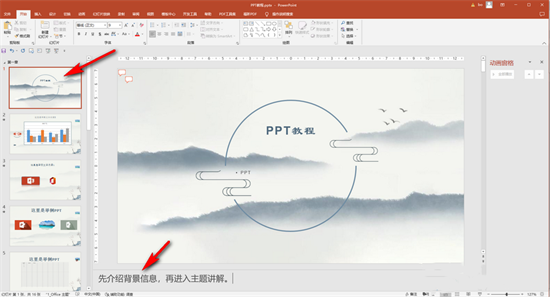
3.添加完成備註之後,在“幻燈片放映”選項卡中點擊“設置幻燈片放映”按鈕,接著在打開的視窗中點擊勾選“使用演講者視圖”,點擊“確定”;
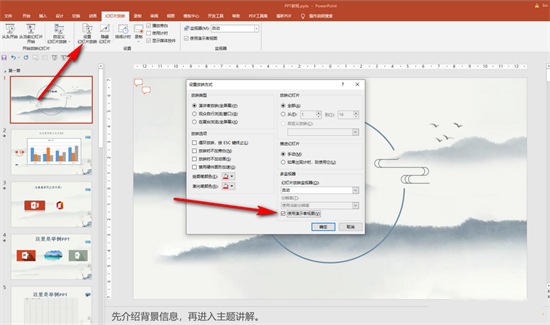
4.接著點擊“從頭開始”或“從目前投影片開始」按鈕進入放映檢視;
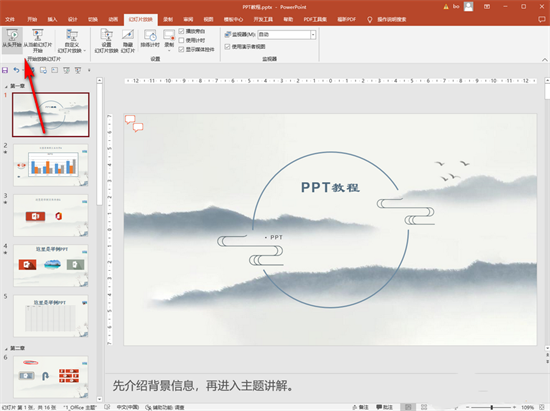
5.進入放映檢視後滑鼠右鍵並在彈出的選項中點選「顯示演講者檢視」;
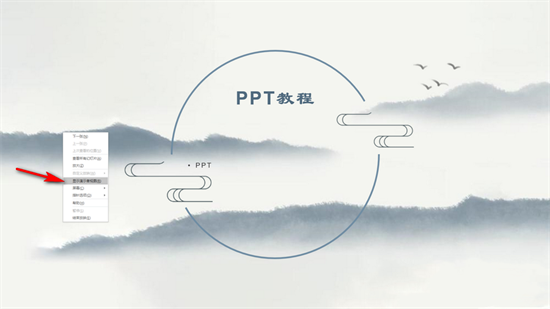
6.也可以直接在編輯視圖中按下Alt F5快捷鍵快速進入演講者視圖,在演講者視圖中可以在右側看到備註訊息,同時還可以看到下一頁PPT內容,方便我們更好地進行解說,後續按下鍵盤上的ESC鍵就可以退出放映了。
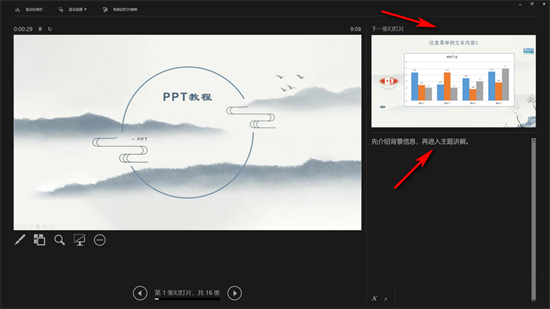
以上是如何在示範PPT時同時查看備註欄的詳細內容。更多資訊請關注PHP中文網其他相關文章!
本網站聲明
本文內容由網友自願投稿,版權歸原作者所有。本站不承擔相應的法律責任。如發現涉嫌抄襲或侵權的內容,請聯絡admin@php.cn

熱AI工具

Undresser.AI Undress
人工智慧驅動的應用程序,用於創建逼真的裸體照片

AI Clothes Remover
用於從照片中去除衣服的線上人工智慧工具。

Undress AI Tool
免費脫衣圖片

Clothoff.io
AI脫衣器

Video Face Swap
使用我們完全免費的人工智慧換臉工具,輕鬆在任何影片中換臉!

熱門文章
<🎜>:種植花園 - 完整的突變指南
3 週前
By DDD
<🎜>:泡泡膠模擬器無窮大 - 如何獲取和使用皇家鑰匙
3 週前
By 尊渡假赌尊渡假赌尊渡假赌
如何修復KB5055612無法在Windows 10中安裝?
3 週前
By DDD
北端:融合系統,解釋
3 週前
By 尊渡假赌尊渡假赌尊渡假赌
Mandragora:巫婆樹的耳語 - 如何解鎖抓鉤
3 週前
By 尊渡假赌尊渡假赌尊渡假赌

熱工具

記事本++7.3.1
好用且免費的程式碼編輯器

SublimeText3漢化版
中文版,非常好用

禪工作室 13.0.1
強大的PHP整合開發環境

Dreamweaver CS6
視覺化網頁開發工具

SublimeText3 Mac版
神級程式碼編輯軟體(SublimeText3)




